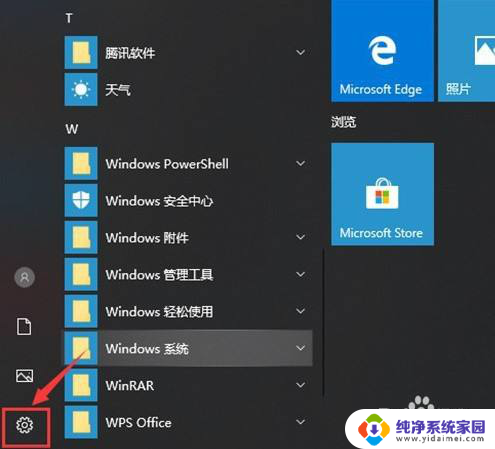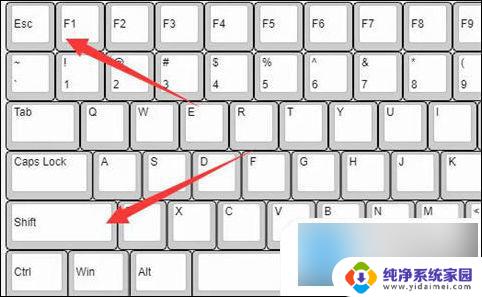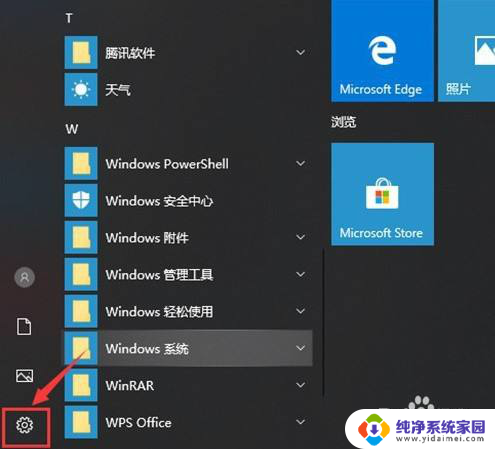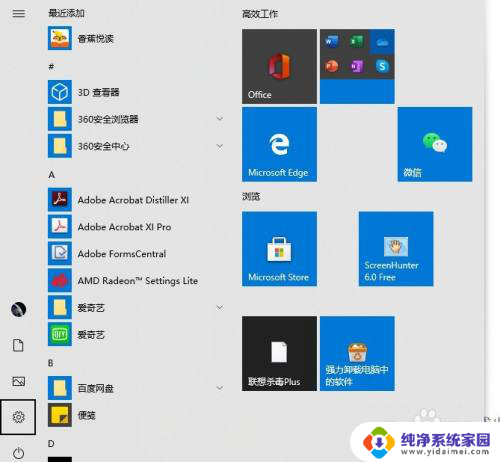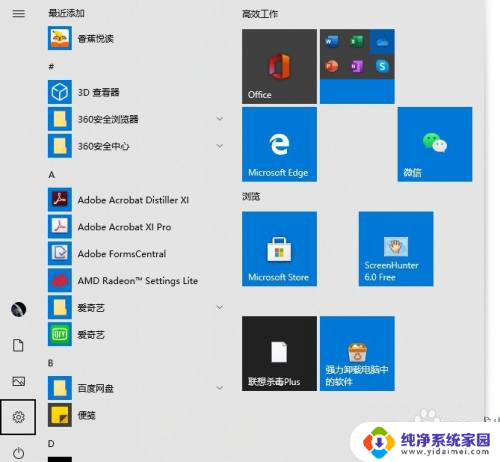为什么电脑鼠标不见了 鼠标不见了怎么解决
更新时间:2024-05-07 09:49:25作者:yang
随着科技的不断发展,电脑已经成为人们日常生活中必不可少的工具之一,而在使用电脑过程中,鼠标不见了却是一个常见的问题。当你急需使用电脑却找不到鼠标时,这种情况无疑会让人感到焦虑和困惑。究竟为什么电脑鼠标会不见了?鼠标不见了又该如何解决?接下来我们将一一探讨这些问题。
方法如下:
1.首先我们的电脑上打开开始点击设置功能。
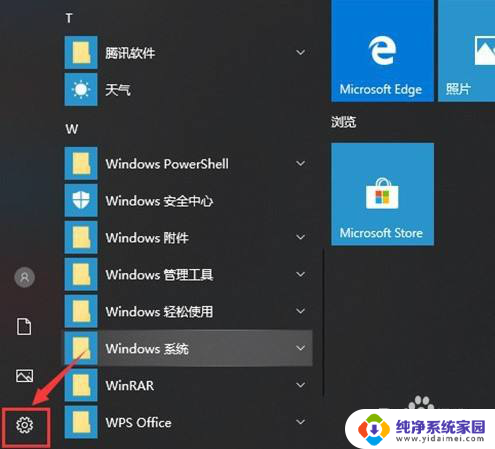
2.接着继续在windows设置中点击系统。
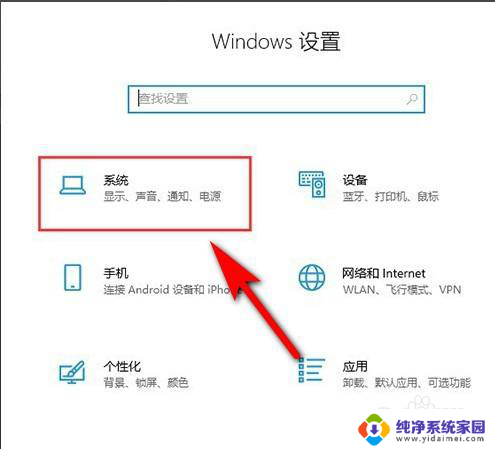
3.下一步继续点击电源和睡眠。
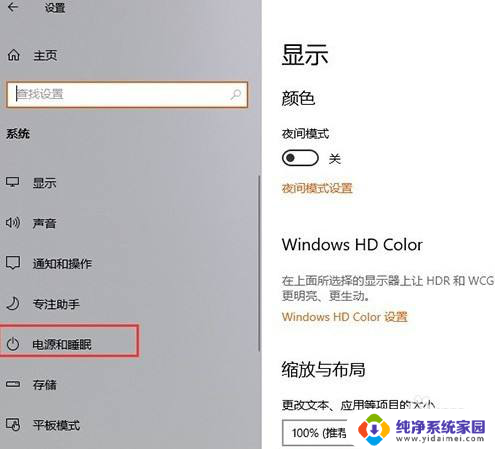
4.切换到新的页面后,再点击其他电源设置。
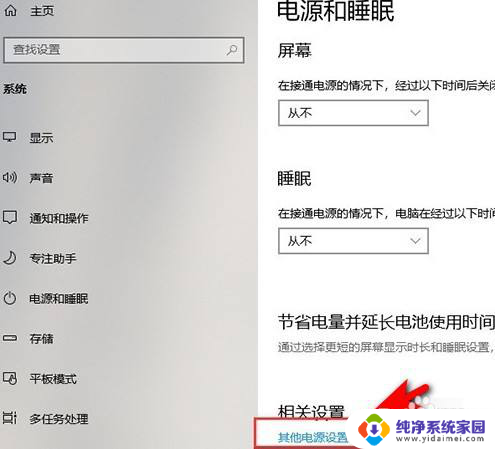
5.然后选择电源按钮的功能。
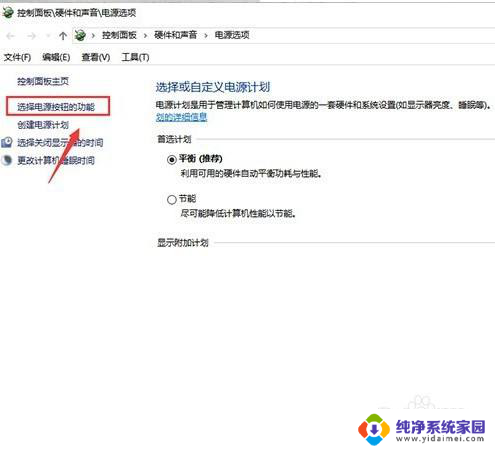
6.然后更改当前不可用设置,把快速启动取消后。我们再重新开机就可以将鼠标调出来了。
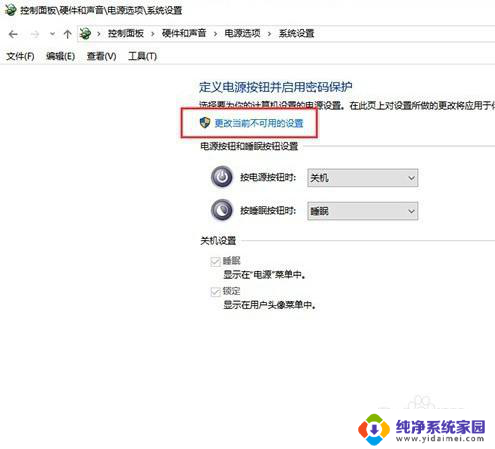
以上就是为什么电脑鼠标不见了的全部内容,如果你遇到这种情况,你可以按照以上操作进行解决,非常简单快速,一步到位。